Registracija zajedničke mape u adresaru (Send Function Setting Tool (Alat za postavljanje funkcija slanja))
Da biste registrirali podatke o dijeljenoj mapi na brzinsku tipku u adresaru, upotrijebite Send Function Setting Tool (Alat za postavljanje funkcija slanja) na računalu.
* Brzinska tipka popis je odredišta koja se mogu dohvatiti putem značajke [ ] u adresaru ili [Brz. tip.] na zaslonu [Početni zaslon].
] u adresaru ili [Brz. tip.] na zaslonu [Početni zaslon].
Funkcija adresara
Zaslon [Početni zaslon]
* Brzinska tipka popis je odredišta koja se mogu dohvatiti putem značajke [
 ] u adresaru ili [Brz. tip.] na zaslonu [Početni zaslon].
] u adresaru ili [Brz. tip.] na zaslonu [Početni zaslon]. Funkcija adresara
Zaslon [Početni zaslon]
Potrebne su administratorske ovlasti. Potrebno je ponovno pokrenuti uređaj da bi se postavke primijenile.
|
Potrebne pripreme
|
|
Povežite računalo koje koristite da biste konfigurirali postavke uređaja putem mreže.
Pripremite sljedeće informacije i neka vam budu pri ruci.
IP adresa uređaja Provjera statusa i postavki mreže
naziv ili IP adresa računala sa zajedničkom mapom
Prikaz informacija o sustavu računala Prikaz informacija o povezivanju računala s mrežom put do zajedničke mape
korisničko ime i lozinka koji se koriste za pristup zajedničkoj mapi (ako je postavljeno ograničavanje pristupa)
|
1
Iz web-preglednika na računalu pristupite sljedećem URL-u.
|
http://<IP adresa ovog uređaja>/sendsupport_login.html
|
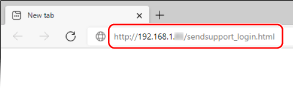
Prikazat će o se zaslon [Start Settings] aplikacije Send Function Setting Tool (Alat za postavljanje funkcija slanja).
Možete se poslužiti i preuzetom datotekom da biste pokrenuli Send Function Setting Tool (Alat za postavljanje funkcija slanja). Upotreba preuzetog alata Send Function Setting Tool (Alat za postavljanje funkcija slanja)
2
Kliknite [Start].
Ako se prikaže zaslon za prijavu, unesite ID upravitelja sustava i PIN pa kliknite [Logon].
3
Kliknite [Store to Shared Folder Settings].
Prikazuje se zaslon [Store to Shared Folder Settings].
Ako se prikaže zaslon [Enter Address Book Password], unesite PIN pa kliknite [OK].
4
Za [Registration] odaberite broj za brzinsku tipku i unesite ime koje će se prikazati u adresaru.
Brojevi prethodno registrirani na brzinsku tipku ne prikazuju se.
5
Unesite podatke o zajedničkoj mapi u odjeljak [Store Destination Settings].
[Computer Name of Store Destination]
Unesite naziv ili IP adresu računala na kojemu se nalazi zajednička mapa.
* Kada koristite DNS poslužitelj, možete unijeti naziv glavnog računala ili FQDN umjesto naziva ili IP adrese računala.
[Shared Folder Name on Store Destination Computer]
Unesite put do zajedničke mape. Kao separator koristite „\”.
Primjer unosa: kada je put do zajedničke mape C:\users\public\share
users\public\share
users\public\share
Ako na navedenom putu ne postoji mapa, mapa s unesenim nazivom stvorit će se prilikom prvog spremanja skeniranih podataka.
* No ako nema nadređene mape ili nemate dozvolu za upisivanje u nadređenu mapu, doći će do pogreške pri slanju i mapa se neće stvoriti.
6
U odjeljku [Status of Settings for Shared Folder] navedite želite li omogućiti ograničenje pristupa zajedničkoj mapi.
Ako je omogućeno ograničenje pristupa zajedničkoj mapi, odaberite [Set] i upotrebljavajući samo jednobajtne alfanumeričke znakove unesite korisničko ime i lozinku koje koristite za pristupanje toj zajedničkoj mapi.
7
Kliknite [Next]  [Register].
[Register].
 [Register].
[Register].8
Ponovno pokrenite uređaj. Ponovno pokretanje uređaja
Postavke će se primijeniti.